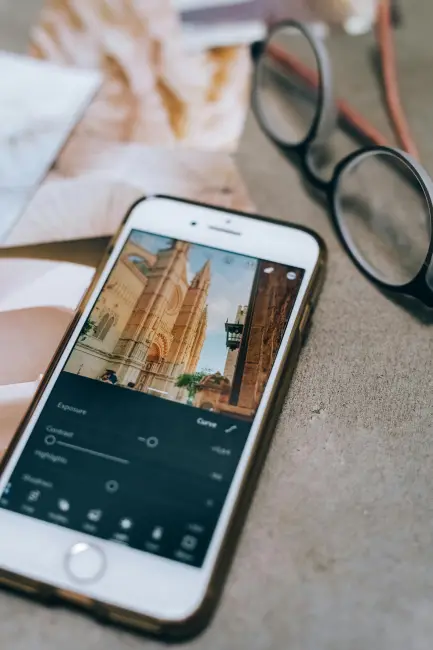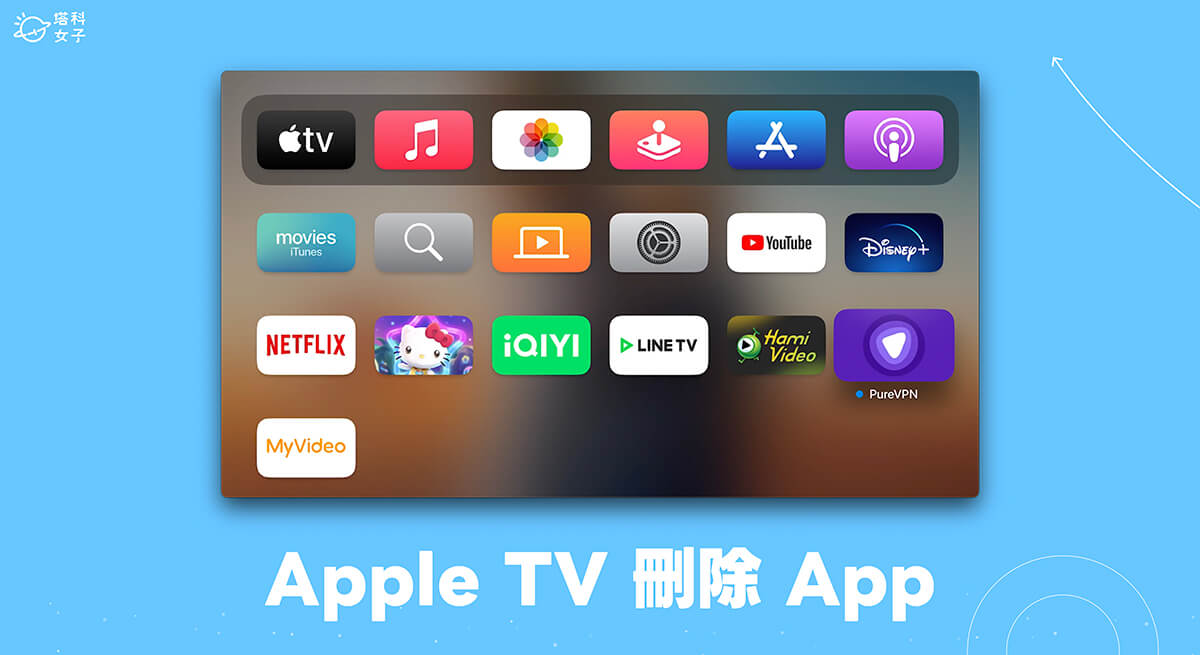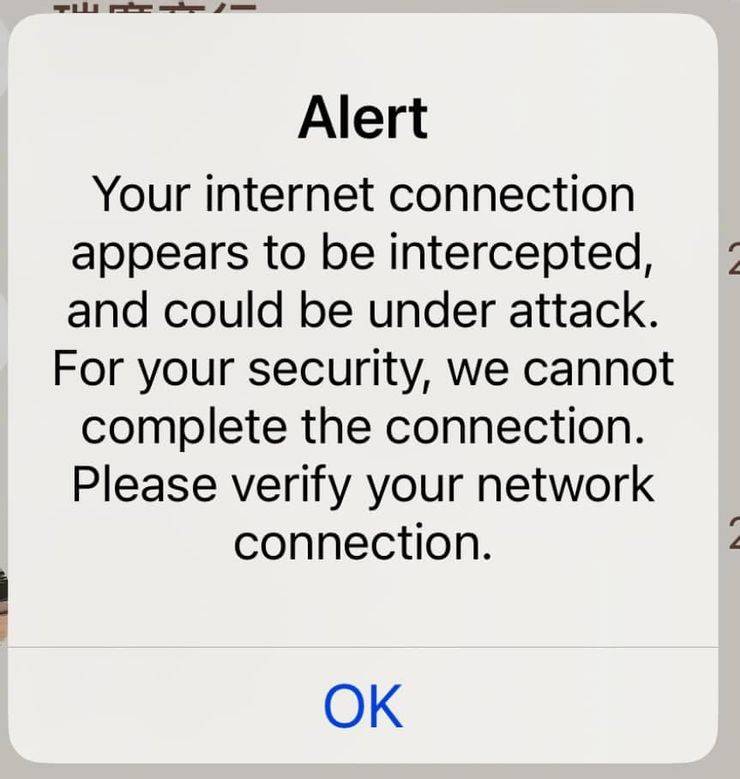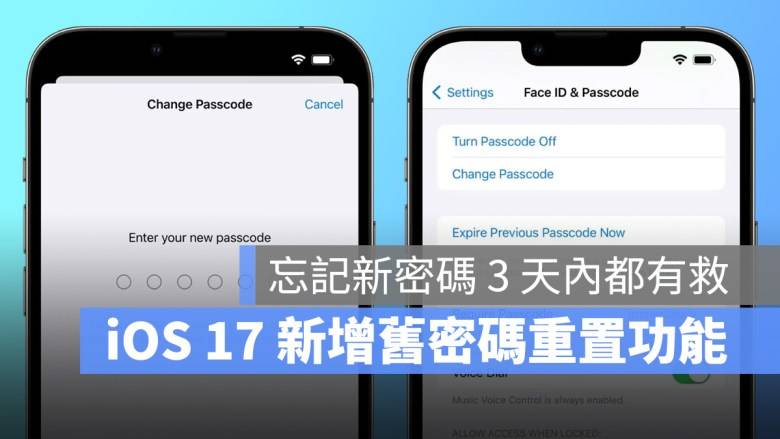无法删除 iPhone 或 iPad 上的应用程序? 解决问题的 8 种方法
ios资讯 2024年11月26日 11:42:59 臻智哥

无法删除 iPhone 上的应用程序是一个常见的问题,这篇文章详细介绍了解决「无法删除 iPhone 上的应用程序」问题的各种故障排除方法。
您可以/无法删除 iPhone 和 iPad 上的哪些应用程序?
在管理 iPhone 上的应用程序时,Apple 认为某些应用程序是设备核心功能不可或缺的一部分,并且无法删除它们。 这些预先安装的应用程序通常称为“内置应用程序”,意指在提供基本服务。 虽然您可以轻松删除从App Store 下载的每个第三方应用程序,但了解哪些是您设备上的永久固定装置至关重要。
可删除的内置应用程序 :
地图
- 量尺
- 音乐
- 图书
- 计算机
- 日历
- 指南针
- 联络方式
- FaceTime
- 文件
- Home
- iTunes 商店
- 邮件
- 信息
- 笔记
- 翻译
- Apple TV
- 语音备忘录
- Watch
- 天气
- Podcast
- 提醒事项
- 快速方式
- 股票
- 健康
- 支持
无法删除的内置应用程序 :
相机
- 时间
- 设置
- 应用程序商店
- 寻找我的设备
- 健康
- 信息
- 电话
- 相册
如果您仍在运行iOS 10或11等较旧的iOS版本,那么您别无选择,只能忍受不需要的应用程序,因为从iOS 14开始提供了删除内置应用程序功能。 为了防止这些应用程序一次又一次地出现在您的面前,您可以建立一个应用程序文件夹并将所有未再使用的应用程序转存到那里。
您可以采用故障排除方法解决“无法删除应用程序”问题:
重新启动 iPhone 简单的重新启动可以解决大多数问题,并且可以修复您在 iPhone 上可能遇到的所有错误或软件故障。
同时按住侧边按钮和任何音量按钮几秒钟。
- 将「滑动到关闭电源」滑杆向右移动,您的 iPhone 将关闭。
- 等待几秒钟,然后按住侧边按钮开启 iPhone。
- 检查屏幕时间限制 您可能之前使用“屏幕时间”在设备上限制了应用删除,但又忘记将其停用。 因此,首先要确保您没有无意中限制应用程序删除。
打开 iPhone 上的「设置」应用程序,然后前往 -> 屏幕时间 -> 内容和隐私限制。
- 强制重启您的 iPhone 或 iPad 如果简单的重新启动无法解决问题,或者您的 iPhone 在删除应用程序时变得无响应,则执行强制重新启动通常会派上用场。
按下并释放音量调高按钮。
- 按下并释放音量调低按钮。
- 按住侧边按钮,直到屏幕上出现苹果标志。
- 从配置应用程序中删除应用程序 如果从 iPhone 主屏幕删除应用程序的方法由于某种原因不起作用,您可以转到 iPhone 储存设置并尝试从那里删除不再需要的应用程序。
开启设置 -> 常规 -> iPhone/iPad 储存。
- 找到您想要删除的应用程序并点击它。
- 点击“删除应用程序”并确认操作。
- 通过 App Store 删除应用程序 与配置应用程序类似,您也可以通过 iPhone 上的 App Store 删除应用程序。
开启 iPhone 上的 App Store,然后点击右上角的照片。
- 向下滚动以找到您想要删除的应用程序。
- 选择后,在应用程序上向左滑动,然后点击出现的红色删除按钮。
- 点击删除按钮进行确认。
更新 iOS 将 iPhone 保持更新到最新可用的 iOS 版本对于获得最佳性能和修复「无法删除 iPhone 上的应用程序」等错误至关重要。
前往设置 -> 一般 -> 软件更新 -> 如果有可用更新,请点击下载并安装按钮。
- 注销Apple ID并重新登录有时,由于Apple ID身份验证,可能会出现更新或删除应用程序问题。 要解决这个问题,您必须退出Apple ID,然后使用安装应用程序时登录的Apple ID登录。
打开 iPhone 上的「配置」应用程序,然后点击最上方您的名字。
- 向下滑动到底部,轻按注销按钮,然后输入您的 Apple ID 密码。
- 重置所有设置 如果上述解决方案都不适合您,那么恢复原厂设置完整清除方案,可以轻松解决复杂的 iOS 问题。
请记住,它会清除所有数据设置,将所有内容恢复到干净状态。